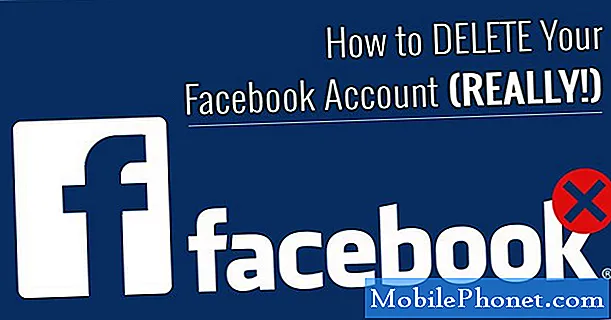Acum că noul smartphone din aluminiu cu două tonuri HTC One M9 strălucitor este disponibil pe rafturile de transport, cumpărătorii încep să o primească și să facă totul. Una dintre cele mai populare caracteristici ale seriei One este Blinkfeed.Aplicația personalizată a HTC, concepută pentru a difuza știri, știri sportive, sociale și chiar actualizări de e-mail, direct la ecranul utilizatorilor într-un singur loc. Un instrument de agregare a știrilor și a informațiilor, și aici cum să îl dezactivați.
În timp ce designul minunat al hardware-ului și aluminiu al HTC One M9 a fost una dintre atracțiile principale, ca să nu mai vorbim de noua cameră îmbunătățită, sunt modificările și îmbunătățirile subtile ale Android 5.0 și Sense UI 7, care aduce într-adevăr experiența acasă pentru mulți utilizatori . Blinkfeed este una dintre funcțiile noastre preferate, așa cum este motorul tematic, dar nu toată lumea vrea să preia ecranul lor inițial.
Citiți: Revizuirea HTC One M9
Atunci când vine vorba de schimbarea sau personalizarea unui smartphone, există tone de opțiuni disponibile cu noul On M9, în principal datorită instrumentului temă. HTC One M9 este un smartphone popular care este disponibil în mai multe culori pe toți operatorii de transport, iar Android ca întreg permite o personalizare atât de mare încât uneori poate fi confuză. Dacă doriți doar instrucțiuni simple pentru a elimina Blinkfeed de pe dispozitivul dvs., citiți-vă mai departe de pauză.

Blinkfeed este ca un flux RSS sau agregator de știri care vă aduce articole de știri, alerte sportive sau informații, actualizări și mențiuni despre rețelele sociale, alerte meteo și multe altele. Este extrem de util, dar dacă doriți să scăpați de ea, știm exact ce va trebui să faceți.
Cu One M9 HTC sa schimbat mult despre HTC Sense. Există un widget pe ecranul inițial care prezice ce aplicații sunt utilizate cel mai mult și le pune într-o cutie de pe ecranul principal. E frumos, dar se schimbă adesea, așa că am eliminat-o. Apoi, am vrut, de asemenea, alte aplicații în partea laterală a ecranului meu principal, dar acesta este locul în care HTC Blinkfeed este. Așadar, permite să scăpăm de ea.
Instrucțiuni
Indiferent dacă doriți să dezactivați complet Blinkfeed așa cum sugerează titlul sau chiar să îl schimbați, astfel încât acesta este ecranul implicit pe care îl vedeți atunci când loviți acasă, instrucțiunile de mai jos fac ambele. O zonă vă va permite să schimbați homscreens într-o manieră extrem de simplă, precum și să eliminați o întreagă homscreen sau Blinkfeed cu un buton.
Pur și simplu, apăsați lung orice zonă neagră a oricărui ecran și veți vedea un popup familiar pe Android pentru opțiunile de ecran de pornire. Imagine tapet, Aplicații și widgeturi sau Gestionați paginile ecranului de pornire. Cele două două ambele vor funcționa, dar selectați "Gestionați paginile ecranului de pornire“. Aici puteți naviga prin toate ecranele de start, iar partea stângă este Blinkfeed. Pur și simplu navigați la el și selectați elimina. Asta este, și acum este complet plecat. Dacă părăsiți această zonă necompletată pentru ca utilizatorul să adauge aplicațiile pe care le-ar plăcea acolo, în loc de Blinkfeed.

O altă rută este în interiorul lui Blinkfeed. În timp ce în interiorul Blinkfeed atingeți cele trei linii din partea stângă sus, ceea ce aduce meniul de navigare slide-out. Apoi atingeți butonul de meniu cu trei puncte, atingeți setările și derulați în jos pentru a "gestiona panourile ecranului de pornire". Aici puteți să o eliminați sau chiar să o setați ca ecranul principal al dvs. cu setat ca acasă buton.

Acest lucru vă aduce în același meniu ca înainte. Tot ce trebuie să faceți este să treceți la panoul Blinkfeed și să selectați eliminarea. Este atât de ușor și se poate face în mai puțin de un minut. Acest lucru elimină complet Blinkfeed și sunteți gata.
Acum că ați curățat spațiu pe ecran, puteți utiliza afișajul de 5 inch pentru a adăuga pictograme de aplicații noi, widgeturi și multe altele. Apoi, așa cum am spus mai sus, încercați motorul tematic nou și schimbați aspectul aparatului și mai mult. Stay tuned pentru mai multe știri HTC One M9, acoperire, cum tos și multe altele.